Hai bisogno di rimuovere la traccia audio di un filmato? iMovie su Mac può svolgere questo compito in modo rapido ed efficiente. Finché hai iMovie installato su macOS, sei a un passo dal trasformare un video con audio in un film muto. Questo è particolarmente utile quando desideri aggiungere una nuova traccia audio, registrare una voce fuori campo fresca, o semplicemente eliminare un audio di sottofondo che non ti soddisfa.
In questo articolo, ti guideremo passo dopo passo su come rimuovere la traccia audio da qualsiasi file video utilizzando solo iMovie. Potresti ricordare che in passato ti abbiamo mostrato come estrarre audio da un video, ma ora ci concentreremo su come eliminare completamente la traccia audio. Anche se non puoi farlo direttamente nel Finder, rimuovere l’audio di sottofondo è davvero un gioco da ragazzi.
Scopriamo insieme come farlo con iMovie per macOS. E non preoccuparti: questo metodo funziona con tutte le versioni dell’applicazione su quasi tutte le versioni del sistema operativo Mac.
Rimozione dell’audio da un video con iMovie in macOS
- Apri iMovie e vai al menu File, seleziona «Importa» seguito da «Film» e individua il filmato da cui vuoi rimuovere l’audio.
- Trascina il video dal Visualizzatore eventi nella libreria Progetto.
- Fai clic con il pulsante destro del mouse sul video e seleziona «Rimuovi audio» per separare il video dalla traccia audio; l’audio verrà evidenziato in viola sotto la traccia video.
- Seleziona la traccia audio viola e premi il tasto Canc per eliminarla.
- Adesso puoi registrare una nuova voce fuori campo, aggiungere una nuova traccia audio o esportare semplicemente il video senza audio.
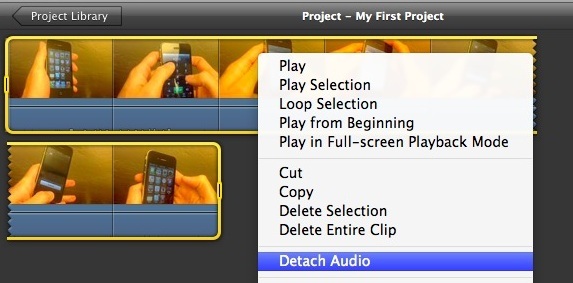
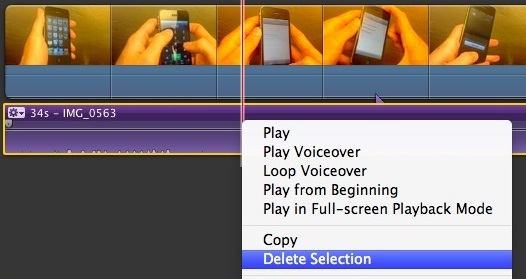
Ci sono anche altri metodi per farlo, utilizzando strumenti di terze parti, ma iMovie è incluso nella maggior parte dei Mac oggi e rende questo processo davvero veloce e intuitivo.
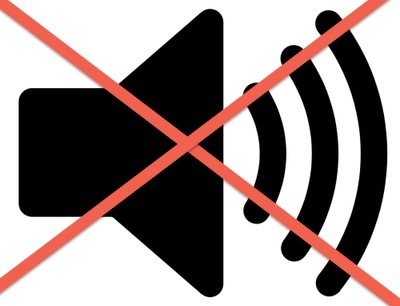
A questo punto, il tuo file video è completamente privo di audio, il che ti consente di registrare una nuova traccia, aggiungere una voce fresca, musica o qualsiasi effetto sonoro tu desideri. Con iMovie, il montaggio video su macOS diventa un gioco da ragazzi. Buon editing a tutti gli utenti Mac!
Aggiornamenti per il 2024
Nel 2024, iMovie ha introdotto nuove funzionalità che rendono ancora più facile il processo di editing. Tra queste, troviamo l’integrazione con Apple Music, che ti consente di aggiungere facilmente brani di alta qualità direttamente nei tuoi video. Inoltre, la nuova funzione di «Rimozione automatica dell’audio» utilizza l’intelligenza artificiale per identificare e rimuovere l’audio indesiderato con un semplice clic.
Inoltre, iMovie ha migliorato il supporto per il 4K, permettendoti di lavorare su video ad alta risoluzione senza compromettere le performance. Con questi aggiornamenti, iMovie continua a essere un’opzione potente e accessibile per tutti gli utenti Mac che desiderano realizzare video professionali con facilità.









